excel下拉数字不递增怎么办 excel表格下拉数字不变如何解决
更新时间:2023-09-11 16:17:20作者:huige
当我们在编辑excel的时候,如果需要输入连续的序号时,就会通过下拉数字来自动递增,可是有不少用户却遇到了excel下拉数字不递增的情况,不知道该怎么办,解决方法有很多种,有遇到一样情况的用户们可以跟着笔者一起来学习一下excel表格下拉数字不变的详细解决方法吧。
方法如下:
方法一:A1单元格输入数字
1、下拉单元格,会看到右下角有个方框。
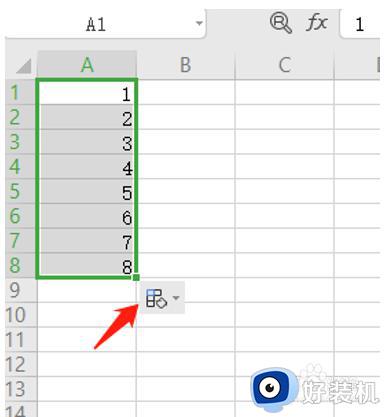
2、点击方框,会出现一个下拉菜单,我们选择复制单元格。
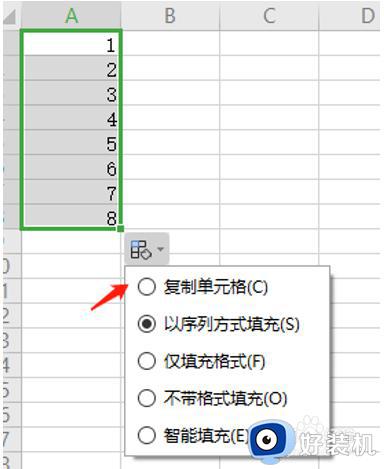
3、这样下拉的数字就都变成1了。
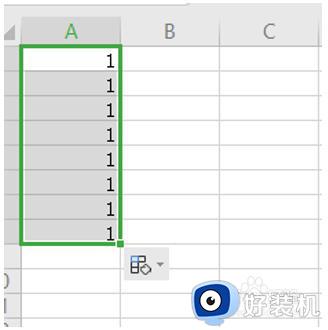
方法二:A1单元格输入数字
1、下拉单元格的同时按住Ctrl键,这样下拉数字就都是1了。
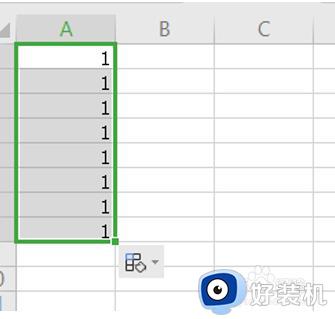
方法三:那就是选择填充的方法,A1输入数字
1、下拉单元格选中,选择工具栏中的【开始】,选择【行和列】,选择【填充】。
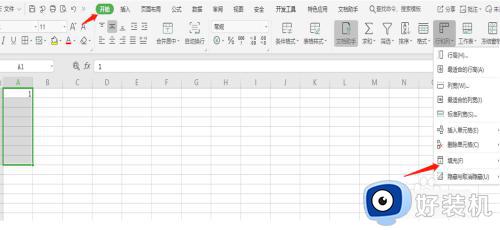
6选择【向下填充】,我们也可以选择Ctrl+D进行填充:
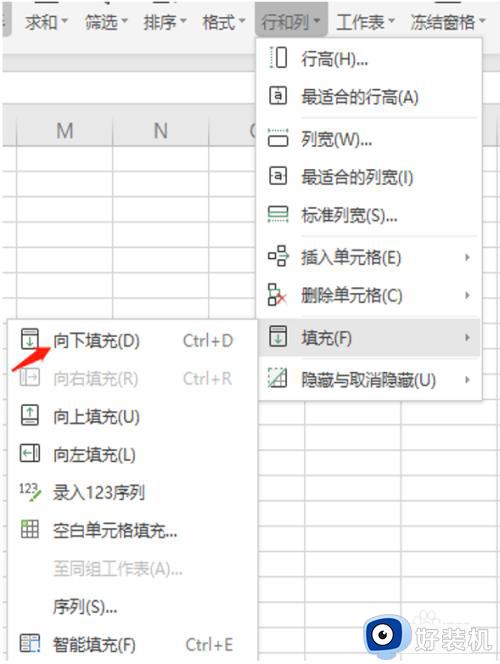
7这样,结果就出来了:
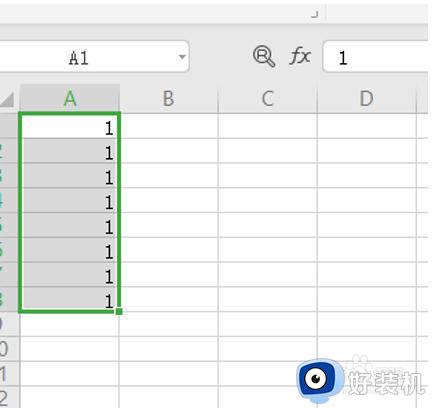
以上给大家介绍的就是excel下拉数字不递增的详细解决方法,有遇到这样情况的用户们赶紧学习上述方法步骤来进行解决吧。
excel下拉数字不递增怎么办 excel表格下拉数字不变如何解决相关教程
- excel如何设置下拉数字递增 excel表格往下拉数字递增怎么设置
- 表格中如何让下拉数字不增加 excel表格下拉不让数字递增怎么设置
- 数字太长自动变成E+怎么办 Excel输入长数字变成E+怎么解决
- 表格序号下拉全是1,怎么能递增 表格怎么排序名次1234下拉后都是1
- excel下拉填充怎么全是一样的值 excel下拉填充全是一样的值如何解决
- 表格下拉列表颜色怎么设置 excel下拉列表如何设置颜色
- excel表格输入数字变成日期格式了怎么解决 excel表格输进去的数字变成日期如何处理
- excel数字变成e+怎么办 excel数字变成了小数点+e+17怎么办
- excel设置下拉列表的操作步骤 excel表格中如何设置下拉选项内容
- excel设置下拉菜单选项 excel怎么设置下拉选项
- 电脑无法播放mp4视频怎么办 电脑播放不了mp4格式视频如何解决
- 电脑文件如何彻底删除干净 电脑怎样彻底删除文件
- 电脑文件如何传到手机上面 怎么将电脑上的文件传到手机
- 电脑嗡嗡响声音很大怎么办 音箱电流声怎么消除嗡嗡声
- 电脑我的世界怎么下载?我的世界电脑版下载教程
- 电脑无法打开网页但是网络能用怎么回事 电脑有网但是打不开网页如何解决
电脑常见问题推荐
- 1 b660支持多少内存频率 b660主板支持内存频率多少
- 2 alt+tab不能直接切换怎么办 Alt+Tab不能正常切换窗口如何解决
- 3 vep格式用什么播放器 vep格式视频文件用什么软件打开
- 4 cad2022安装激活教程 cad2022如何安装并激活
- 5 电脑蓝屏无法正常启动怎么恢复?电脑蓝屏不能正常启动如何解决
- 6 nvidia geforce exerience出错怎么办 英伟达geforce experience错误代码如何解决
- 7 电脑为什么会自动安装一些垃圾软件 如何防止电脑自动安装流氓软件
- 8 creo3.0安装教程 creo3.0如何安装
- 9 cad左键选择不是矩形怎么办 CAD选择框不是矩形的解决方法
- 10 spooler服务自动关闭怎么办 Print Spooler服务总是自动停止如何处理
